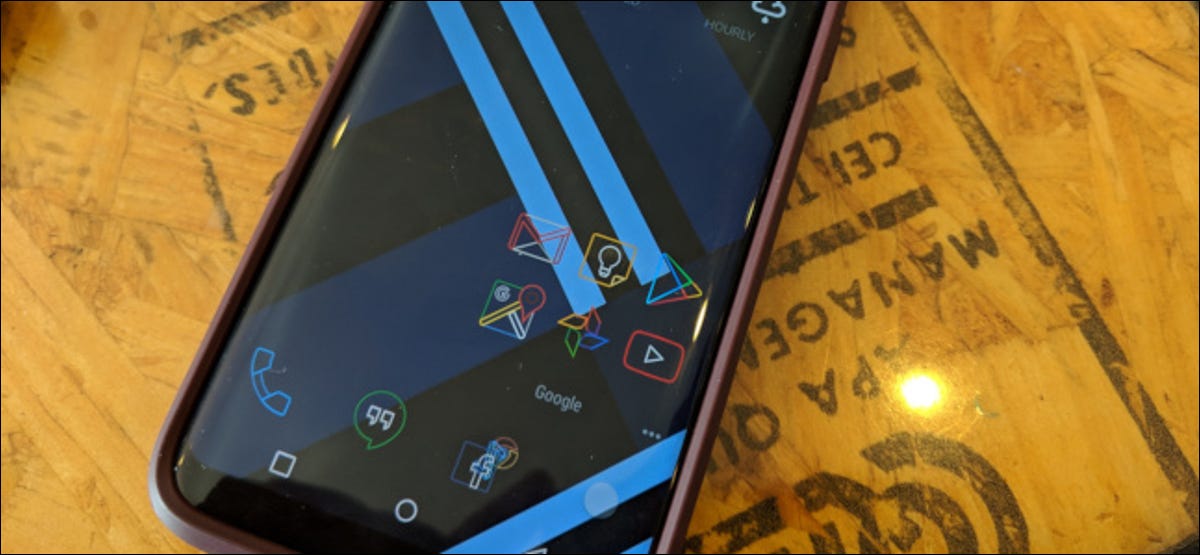
La personnalisation d'Android est l'une des raisons pour lesquelles de nombreuses personnes la préfèrent. Vous pouvez changer le look, la sensation et la fonction de pratiquement n'importe quel mobile Android à thème, lanceurs personnalisés et packs d'icônes. Voici comment commencer.
Certains téléphones vous permettent d'installer des thèmes, tandis que tous les téléphones Android vous permettent d'installer des lanceurs personnalisés et des packs d'icônes. Ceux-ci contribuent grandement à rendre votre téléphone unique, grâce aux personnalisations presque infinies du lanceur et du pack d'icônes.
Première étape: Choisissez un sujet (juste quelques téléphones)
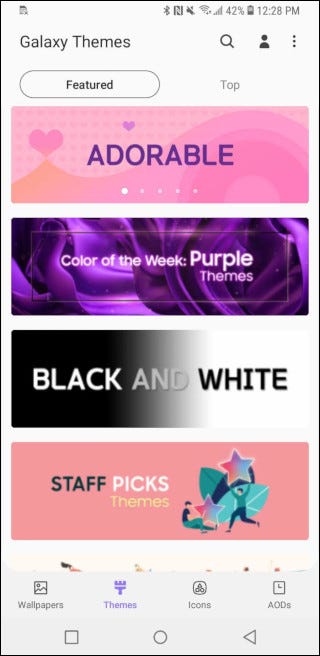
Certains téléphones Android vous permettent de sélectionner un thème pour le numéroteur téléphonique, le Messager, l'application des paramètres et d'autres applications intégrées. Ils sont généralement aussi simples que de choisir entre des arrière-plans clairs et sombres., Mais ce n'est peut-être pas une question de tout ou rien. Par exemple, La ligne de pixels ne permet pas aux utilisateurs de choisir entre un thème clair et sombre pour le menu Paramètres, mais le menu Paramètres rapides, le numéroteur téléphonique, le messager et certains (Mais pas tout) les autres applications Google peuvent être individuellement basculées entre les modes clair et sombre.
Si vous utilisez un téléphone phare Galaxy, vous aurez accès à l'incroyable magasin de thèmes Samsung. Cela vous permet de changer les icônes utilisées dans le lanceur Samsung, la couleur des menus Paramètres et Paramètres rapides, L'application de messagerie de Samsung, numéroteur téléphonique et autres applications intégrées. Il vous permet également de modifier l'apparence des boutons de navigation. Par exemple, le thème que j'utilise (appelé Material Dark) Fait ressembler les boutons de navigation à ceux des téléphones Android vanille. En conclusion, Samsung Themes vous permet de télécharger différents designs pour votre Always-on-Display, donc même si ton téléphone est sur une table, vous pouvez montrer un style personnel.
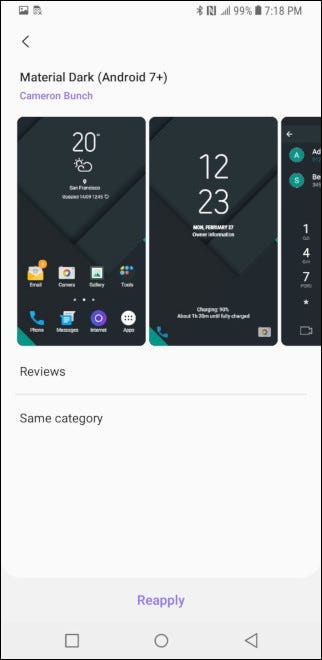
Si vous n'obtenez pas d'options de thème avec les applications intégrées du fabricant de votre téléphone, vous pouvez toujours utiliser une autre application que le Play Store. Vous pouvez utiliser Messages Google envoyer des SMS, Oui Explorateur solide pour parcourir les fichiers et basculer entre le thème sombre et clair dans ces applications.
Deuxième étape: choisir un lanceur
Le lanceur est l'endroit où vous remarquerez la plus grande possibilité de personnaliser votre téléphone. Le lanceur est la première chose que vous verrez lorsque vous déverrouillerez votre téléphone et où il ira lorsque vous n'utilisez pas d'application. Vous offrant en même temps une option esthétique, les lanceurs vous permettent également de naviguer plus rapidement dans le téléphone avec des gestes.
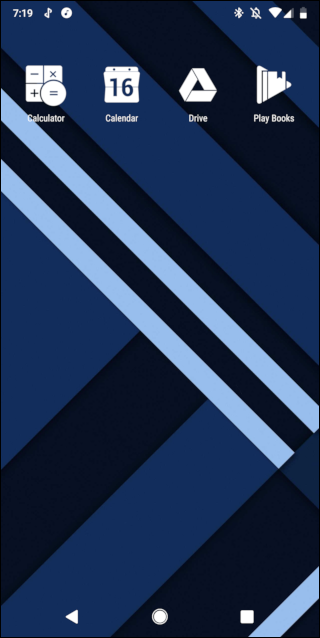
Nouveau lanceur est toujours populaire. Il a une version gratuite qui vous permet d'utiliser des packs d'icônes, redimensionner les icônes, choisir entre les options de dossier et de police, utiliser les raccourcis d'applications et plus. La version gratuite est probablement plus personnalisable que le lanceur fourni sur votre téléphone, mais la version payante vous offre encore plus d'options pour seulement $ 5. Mes fonctionnalités préférées de la version payante sont les gestes et la possibilité de masquer les applications du tiroir d'applications. Mon tiroir d'applications a un total de quatre applications visibles car j'ai masqué toutes les applications qui se trouvent dans mon dossier d'écran d'accueil et celles que je n'utilise pas souvent.
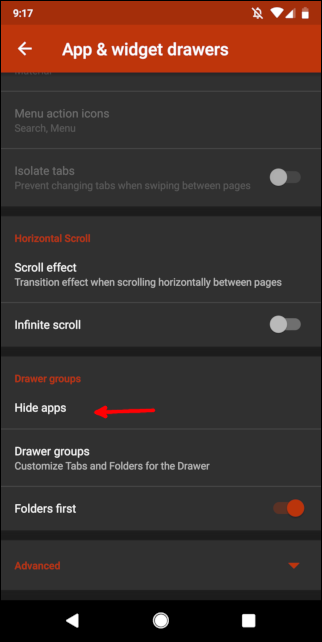
Vous pouvez également ajouter un geste à votre écran d'accueil en ouvrant à nouveau les paramètres de Nova. Après, sélectionner “Gestes et entrées” pour modifier les paramètres des gestes et utiliser le bouton d'accueil pour revenir à votre lanceur et tester les gestes.
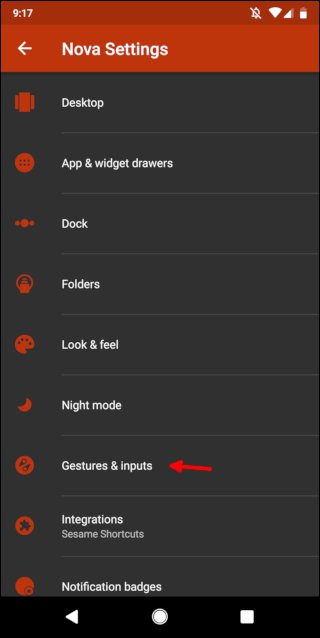
Ceux-ci sont, résolument, quelques-unes des fonctionnalités de Nova. Tu peux faire beaucoup plus avec lui.
EN RELATION: Les cinq fonctions les plus utiles de Nova Launcher pour Android
Lanceur d'action c'est aussi populaire. Apporte les meilleures fonctionnalités de Pixel Launcher de Google à n'importe quel appareil Android, même ceux coincés dans les anciennes versions d'Android. Vous bénéficiez d'un support complet pour les packs d'icônes, ainsi que la possibilité de redimensionner automatiquement les icônes pour les rendre plus uniformes. L'une des caractéristiques les plus uniques est les volets: balayez vers le haut sur une icône d'application pour afficher son widget (si tu en as un). Vous obtenez également le célèbre Quickdrawer d'Action Launcher, qui vous permet de faire glisser votre doigt du côté gauche de l'écran pour voir toutes les applications, au lieu de balayer vers le haut ou d'appuyer sur un bouton sur l'écran d'accueil.
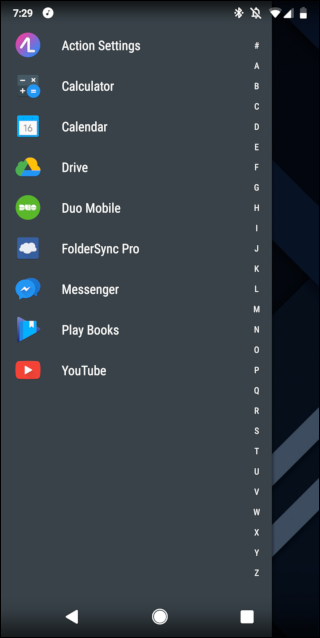
Si aucun de ceux-ci ne vous plaît, ou si tu veux juste descendre dans le terrier du lanceur, il y a beaucoup plus d'options fr Play Store. Essayes-en, puis choisissez celui qui correspond le mieux à vos besoins.
Troisième étape: télécharger un pack d'icônes et de fonds d'écran

Les packs d'icônes sont la cerise sur le gâteau de la personnalisation. exister des milliers de packs d'icônes pour sélectionner, donc tu en trouveras peut-être un qui te plaira. je fais des allers-retours entre Whicons Oui Moonshine Pro, selon la quantité de couleur que vous voulez voir. La plupart des packs d'icônes coûtent moins d'un dollar, si le développeur facture quelque chose, vous pouvez donc essayer plusieurs packages sans dépenser beaucoup d'argent. Veuillez noter que vous aurez probablement besoin d'un lanceur personnalisé avant de pouvoir utiliser un pack d'icônes.
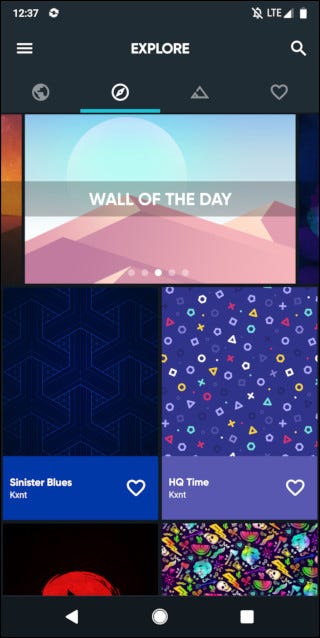
Les fonds d'écran sont également un excellent moyen de faire ressortir votre téléphone.. Votre téléphone inclura probablement des fonds d'écran pour vous aider à démarrer, mais des applications comme Toiles de fond avoir encore plus d'options. Vous pouvez également toujours mettre une photo de vos enfants, votre partenaire ou votre animal de compagnie préféré comme fond d'écran.
Vous n'êtes pas obligé d'utiliser tout cela sur votre téléphone; même un nouveau fond d'écran fera ressortir votre téléphone de la foule. Peu importe le lanceur ou les icônes que vous utilisez, votre téléphone sera vraiment le vôtre.
Articles Similaires
- Comment mettre à jour des applications et des jeux sur Android
- Comment synchroniser les mots de passe Wi-Fi entre les Chromebooks et Android
- Comment épingler des scores sportifs en direct sur l'écran d'accueil Android
- Comment révoquer automatiquement les autorisations pour les applications Android inutilisées






